Ứng dụng PodLord trên Windows cung cấp tới người nghe kho sách nói hay podcast đến từ nhiều quốc gia trên thế giới. Bạn có thể lựa chọn ngôn ngữ hay quốc gia mà mình muốn tìm podcast và sau đó tìm kiếm theo chủ đề, từ khóa mà bạn muốn. Ứng dụng hỗ trợ bạn nghe podcast trực tuyến hay nghe offline bất cứ khi nào mình cần. Bài viết dưới đây sẽ hướng dẫn bạn dùng PodLord nghe podcast trên máy tính.
Hướng dẫn dùng PodLord tải podcast trên Windows
Bước 1:
Chúng ta tải ứng dụng PodLord cho máy tính theo link dưới đây rồi tiến hành cài đặt như bình thường.
Bước 2:
Lần đầu cài đặt ứng dụng bạn sẽ yêu cầu lựa chọn thư mục lưu file âm thanh tải xuống. Nhấn chọn Pick Folder để chọn thư mục.
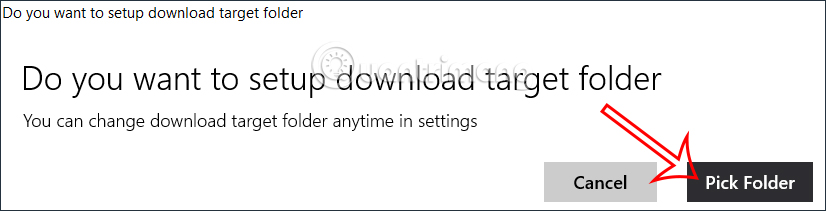
Nhấn vào thư mục rồi nhấn vào Use here as default download location để để làm nơi lưu file âm thanh.
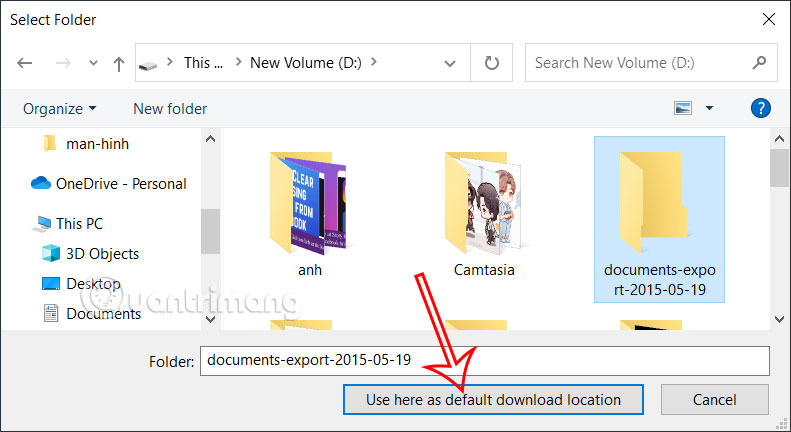
Bước 3:
Tiếp đến chúng ta sẽ tiến hành đổi nguồn podcast, nhấn vào biểu tượng quả cầu bên dưới như hình.
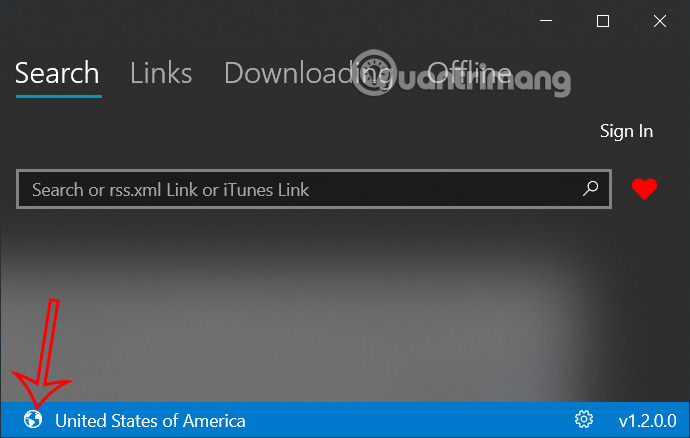
Hiển thị danh sách để bạn chọn quốc gia mà mình muốn.
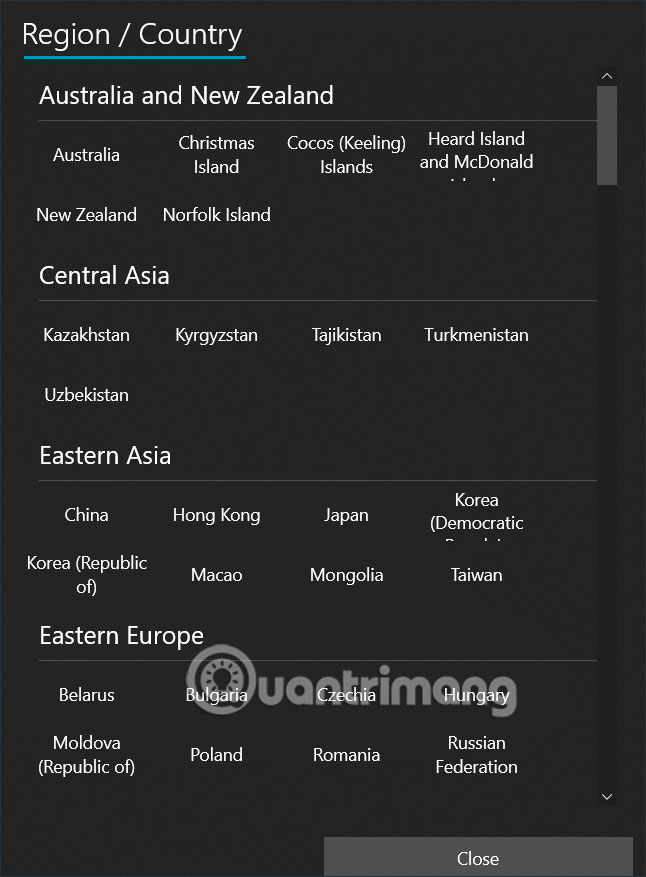
Bước 4:
Quay trở lại giao diện chính của ứng dụng PodLord. Bạn có rất nhiều cách để tìm nguồn poadcast, sách nói khác nhau.
- Nhập từ khóa vào hộp tìm kiếm.
- Nhập rss.xml của kênh podcast.
- Nhập link của kênh podcast trên iTunes.
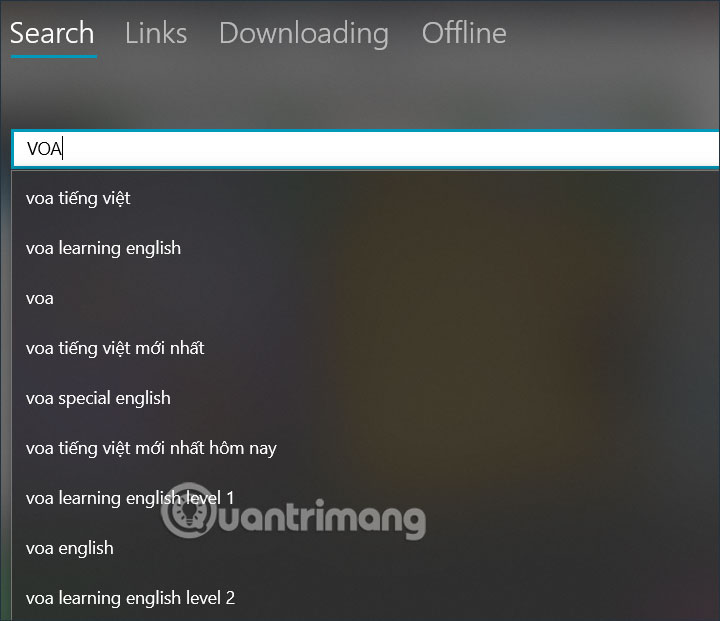
Ngay sau đó bạn sẽ nhìn thấy kết quả các kênh podcast hiển thị theo từ khóa mà chúng ta đang tìm.
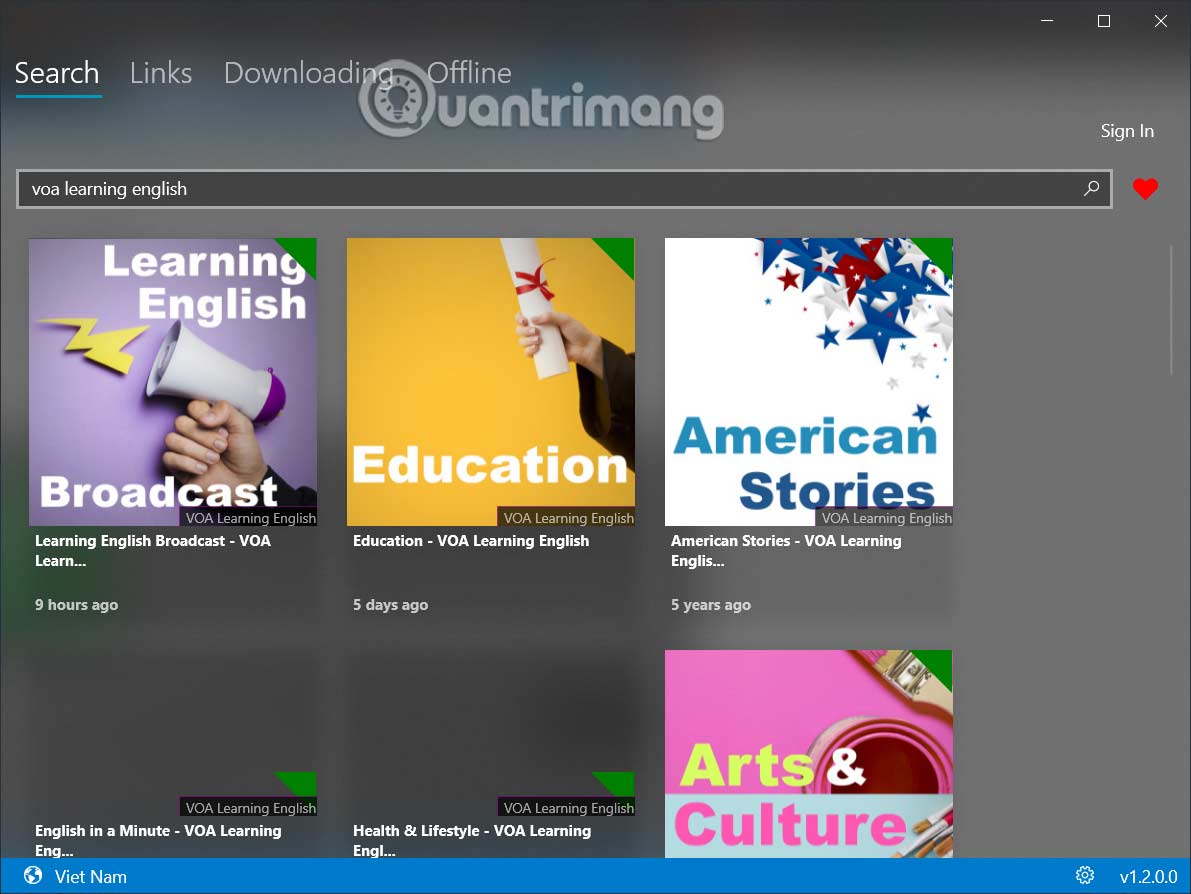
Bước 5:
Nhấn vào kênh bất kỳ để xem thông tin về kênh cũng như các tập có trong kênh.
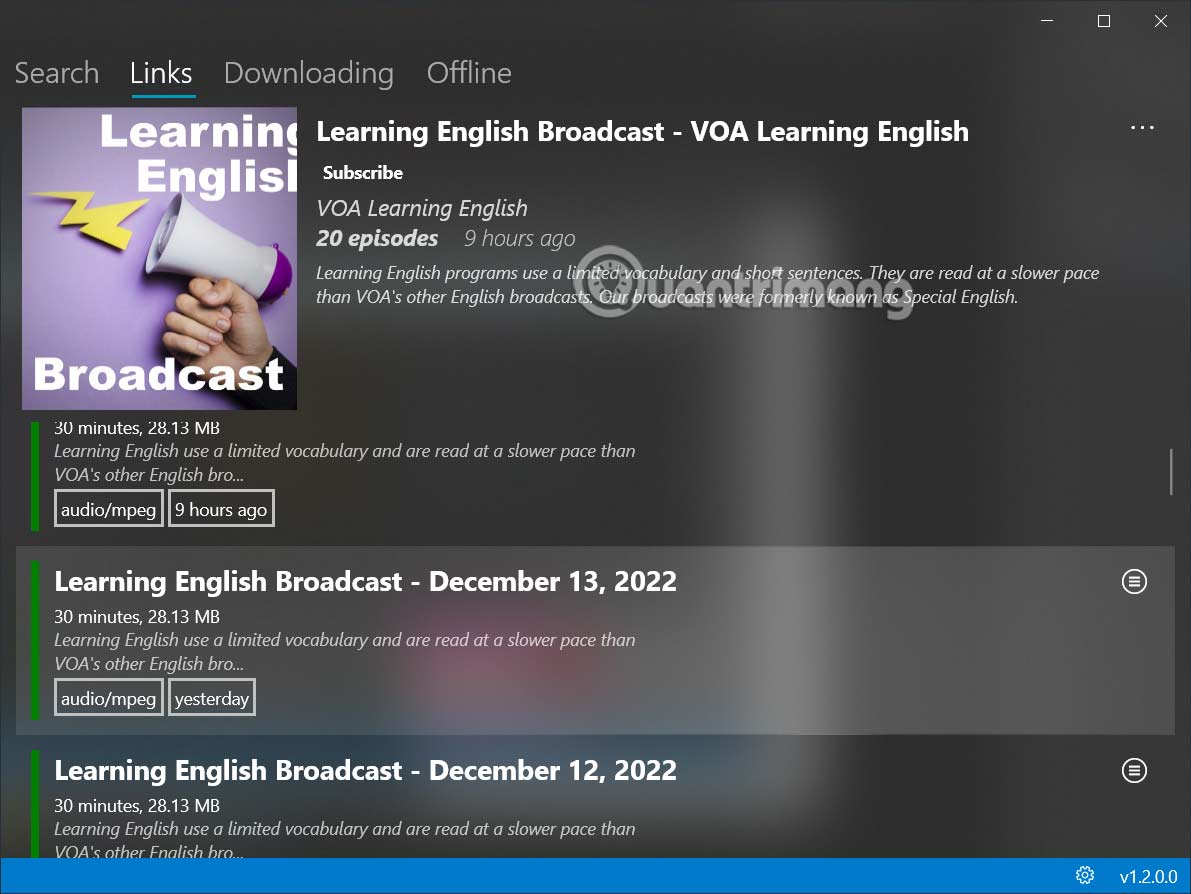
Ở mỗi tập khi nhấn vào biểu tượng 3 dấu gạch ngang sẽ có tùy chọn gồm:
- Episode webpage: Mở tập sách nói này trong giao diện trình duyệt của PodLord, bạn có thể mở phát và điều chỉnh tốc độ phát.
- Download: Tải xuống tập sách nói này.
- Descript: Xem giới thiệu về tập này.
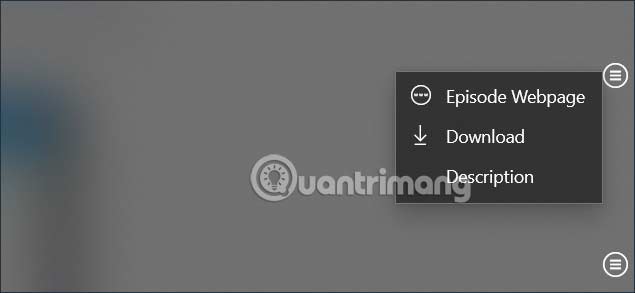
Bước 6:
Chúng ta tiến hành tải tập podcast xuống và được lưu trong thư mục bạn đã chọn trên máy tính. Chúng ta có thể nhấn vào mục Offline để nghe podcast bằng trình phát âm thanh trên máy tính.
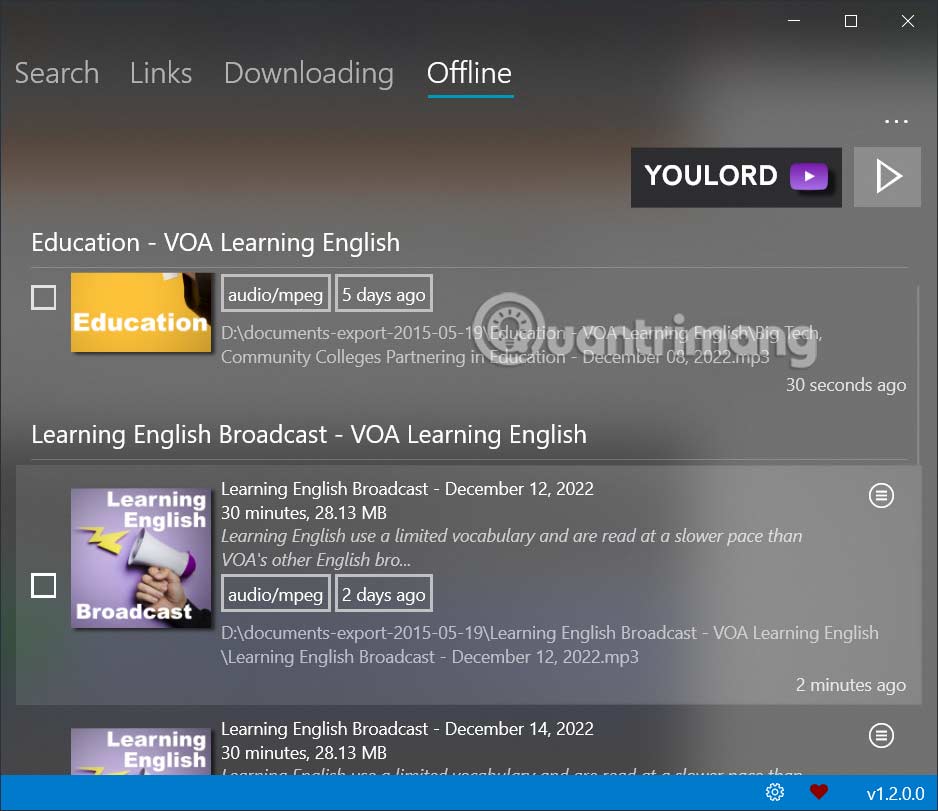
 Công nghệ
Công nghệ  AI
AI  Windows
Windows  iPhone
iPhone  Android
Android  Học IT
Học IT  Download
Download  Tiện ích
Tiện ích  Khoa học
Khoa học  Game
Game  Làng CN
Làng CN  Ứng dụng
Ứng dụng 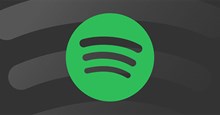



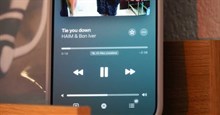



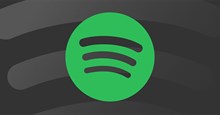
 Thương mại Điện tử
Thương mại Điện tử  Nhạc, phim, truyện online
Nhạc, phim, truyện online  Phần mềm học tập
Phần mềm học tập 









 Linux
Linux  Đồng hồ thông minh
Đồng hồ thông minh  macOS
macOS  Chụp ảnh - Quay phim
Chụp ảnh - Quay phim  Thủ thuật SEO
Thủ thuật SEO  Phần cứng
Phần cứng  Kiến thức cơ bản
Kiến thức cơ bản  Lập trình
Lập trình  Dịch vụ công trực tuyến
Dịch vụ công trực tuyến  Dịch vụ nhà mạng
Dịch vụ nhà mạng  Quiz công nghệ
Quiz công nghệ  Microsoft Word 2016
Microsoft Word 2016  Microsoft Word 2013
Microsoft Word 2013  Microsoft Word 2007
Microsoft Word 2007  Microsoft Excel 2019
Microsoft Excel 2019  Microsoft Excel 2016
Microsoft Excel 2016  Microsoft PowerPoint 2019
Microsoft PowerPoint 2019  Google Sheets
Google Sheets  Học Photoshop
Học Photoshop  Lập trình Scratch
Lập trình Scratch  Bootstrap
Bootstrap  Năng suất
Năng suất  Game - Trò chơi
Game - Trò chơi  Hệ thống
Hệ thống  Thiết kế & Đồ họa
Thiết kế & Đồ họa  Internet
Internet  Bảo mật, Antivirus
Bảo mật, Antivirus  Doanh nghiệp
Doanh nghiệp  Ảnh & Video
Ảnh & Video  Giải trí & Âm nhạc
Giải trí & Âm nhạc  Mạng xã hội
Mạng xã hội  Lập trình
Lập trình  Giáo dục - Học tập
Giáo dục - Học tập  Lối sống
Lối sống  Tài chính & Mua sắm
Tài chính & Mua sắm  AI Trí tuệ nhân tạo
AI Trí tuệ nhân tạo  ChatGPT
ChatGPT  Gemini
Gemini  Điện máy
Điện máy  Tivi
Tivi  Tủ lạnh
Tủ lạnh  Điều hòa
Điều hòa  Máy giặt
Máy giặt  Cuộc sống
Cuộc sống  TOP
TOP  Kỹ năng
Kỹ năng  Món ngon mỗi ngày
Món ngon mỗi ngày  Nuôi dạy con
Nuôi dạy con  Mẹo vặt
Mẹo vặt  Phim ảnh, Truyện
Phim ảnh, Truyện  Làm đẹp
Làm đẹp  DIY - Handmade
DIY - Handmade  Du lịch
Du lịch  Quà tặng
Quà tặng  Giải trí
Giải trí  Là gì?
Là gì?  Nhà đẹp
Nhà đẹp  Giáng sinh - Noel
Giáng sinh - Noel  Hướng dẫn
Hướng dẫn  Ô tô, Xe máy
Ô tô, Xe máy  Tấn công mạng
Tấn công mạng  Chuyện công nghệ
Chuyện công nghệ  Công nghệ mới
Công nghệ mới  Trí tuệ Thiên tài
Trí tuệ Thiên tài